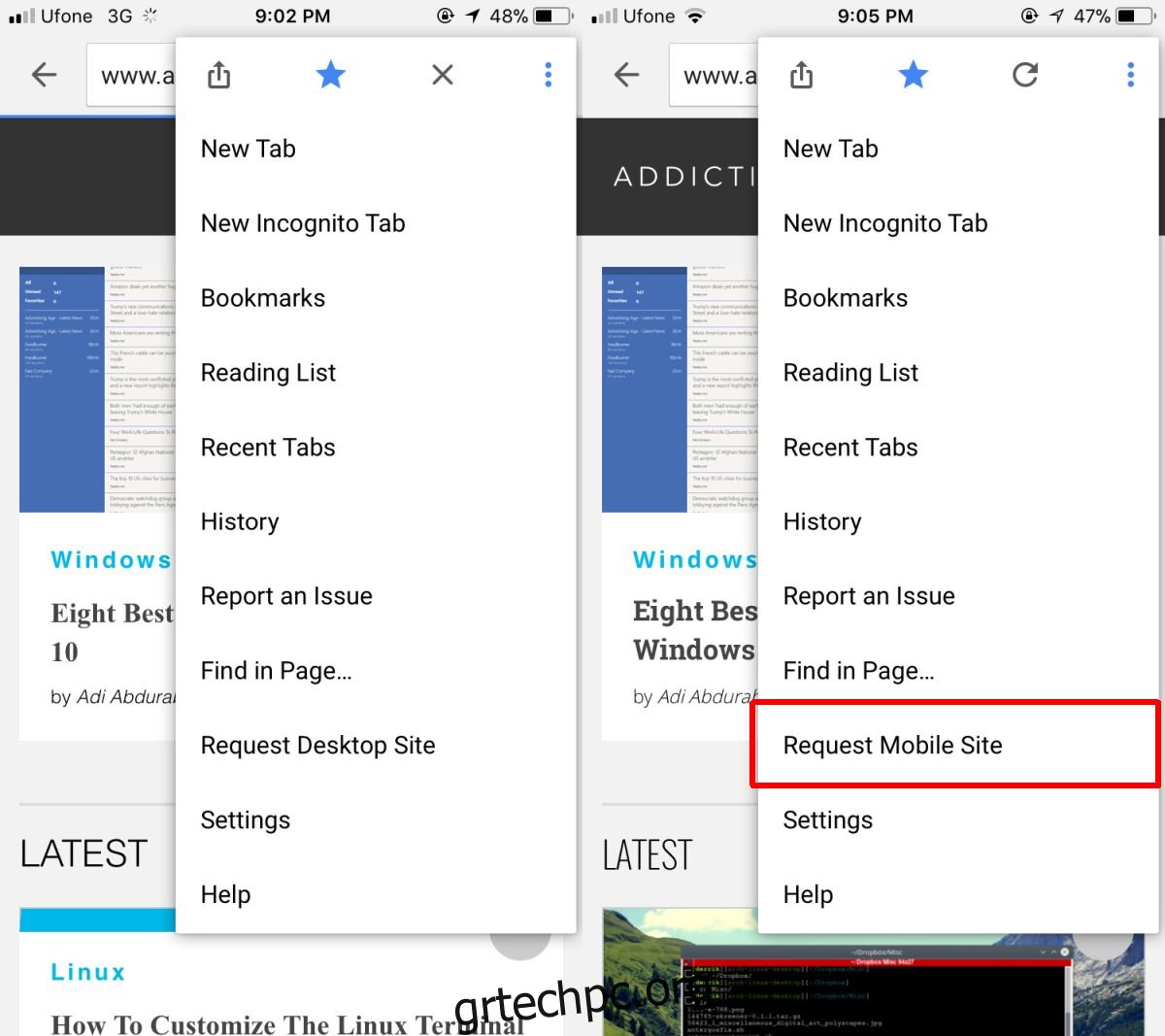Οι ιστότοποι για κινητές συσκευές είναι ιστότοποι που έχουν βελτιστοποιηθεί για προβολή σε φορητή συσκευή. Ορισμένοι ιστότοποι βελτιστοποιούν μόνο την εμφάνιση, ενώ άλλοι θα προβάλλουν επίσης ειδικό περιεχόμενο που δεν είναι βαρύ δεδομένων. Ένας καλός ιστότοπος για κινητά είναι αυτός που μπορεί να σας δώσει πρόσβαση σε οτιδήποτε μπορεί ο ιστότοπος για υπολογιστές, αλλά η πλατφόρμα για κινητά εξακολουθεί να έχει τους περιορισμούς της. Δεν είναι πάντα δυνατό για τους ιστότοπους να παρέχουν την ίδια εμπειρία στο κοινό τους για κινητά. Εάν χρησιμοποιείτε το Chrome στο τηλέφωνό σας, μπορείτε να το αντιμετωπίσετε ζητώντας τον ιστότοπο για υπολογιστές. Το Chrome θα σας εμφανίσει τον ιστότοπο για επιτραπέζιους υπολογιστές αντί για τον ιστότοπο για κινητά που είναι επίσης προεπιλεγμένος. Δυστυχώς στο iOS, δεν υπάρχει τρόπος να ζητήσετε τον ιστότοπο για κινητά στο Chrome αφού μεταβείτε στην έκδοση για υπολογιστές, δηλαδή μέχρι τώρα.
Το Chrome για iOS μόλις ενημερώθηκε με μια επιλογή να ζητάτε τον ιστότοπο για κινητά μόλις μεταβείτε στην έκδοση για υπολογιστές. Το Android είχε αυτήν την επιλογή εδώ και πολύ καιρό, αλλά θα σας δείξουμε πώς λειτουργεί και στις δύο πλατφόρμες.
Ζητήστε τον ιστότοπο για κινητά – Chrome για iOS
Ενημερώστε το Chrome για iOS στην πιο πρόσφατη έκδοσή του. Αυτή η δυνατότητα προστέθηκε στην έκδοση 60.0.3112.72. Πατήστε το κουμπί υπερχείλισης επάνω δεξιά και από το μενού, επιλέξτε «Αίτηση τοποθεσίας για υπολογιστές». Μόλις μεταβείτε στην τοποθεσία επιφάνειας εργασίας, πατήστε ξανά το κουμπί υπερχείλισης. Θα δείτε μια επιλογή “Αίτηση ιστότοπου για κινητά” στο μενού. Πατήστε το για εναλλαγή στον ιστότοπο για κινητά.
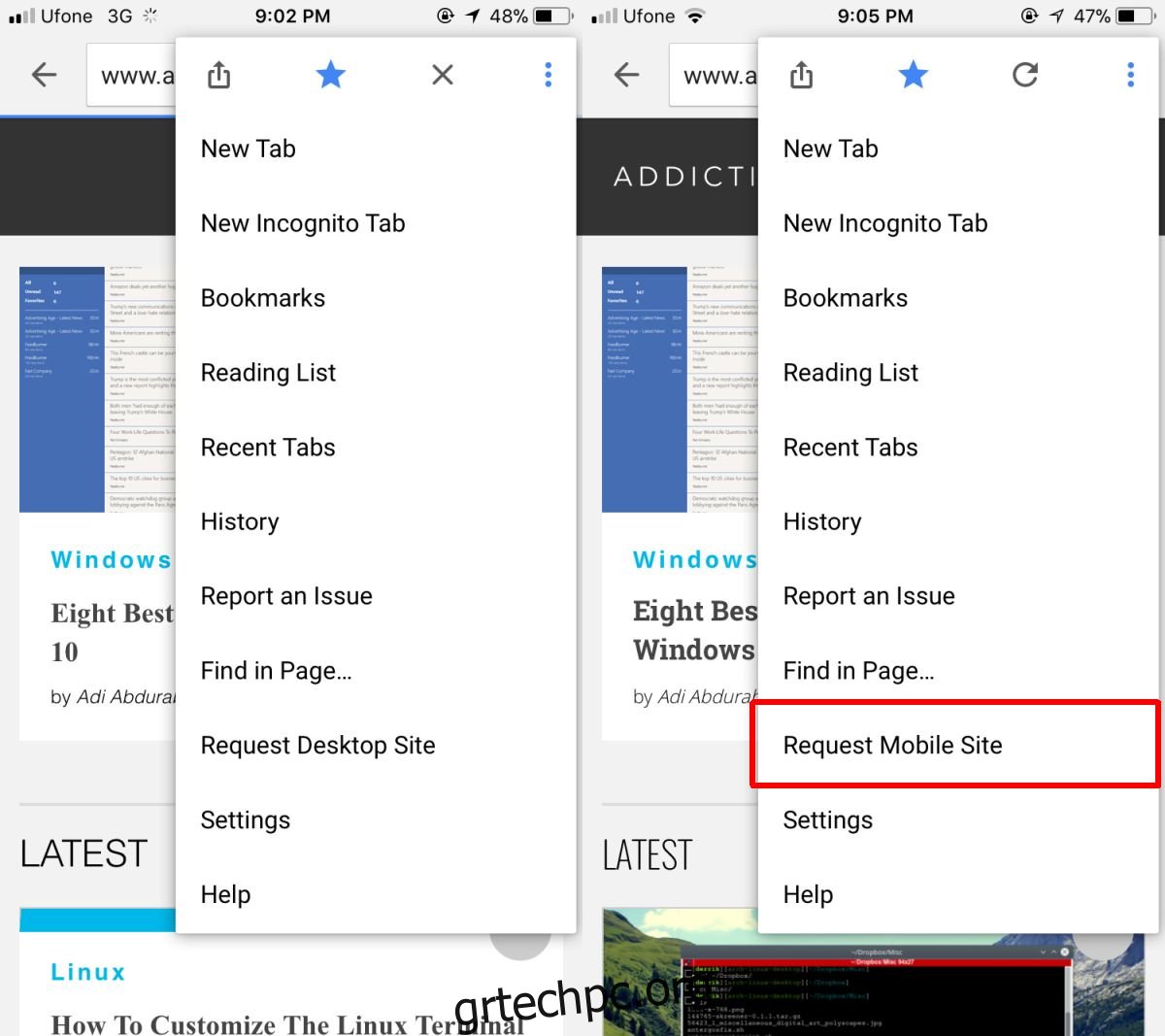
Σε παλαιότερες εκδόσεις του Chrome για iOS, μόλις μεταβείτε στην έκδοση για επιτραπέζιους υπολογιστές, η επιλογή “Αίτηση ιστότοπου για επιτραπέζιους υπολογιστές” θα ήταν γκριζαρισμένη. Συνήθως έπρεπε να κλείσετε την καρτέλα και να ανοίξετε τον ιστότοπο σε μια νέα καρτέλα για να αποκτήσετε ξανά τον ιστότοπο για κινητά. Να θυμάστε ότι εάν ένας ιστότοπος δεν διαθέτει έκδοση για κινητά, δεν μπορείτε να χρησιμοποιήσετε αυτήν την επιλογή για να αναγκάσετε τον ιστότοπο να σας εμφανίσει μια.
Ζητήστε τον ιστότοπο για κινητά – Chrome για Android
Στο Chrome για Android, αυτή η δυνατότητα υπάρχει εδώ και χρόνια. Ανοίξτε μια νέα καρτέλα και μεταβείτε σε έναν ιστότοπο. Πατήστε το κουμπί υπερχείλισης και επιλέξτε το πλαίσιο δίπλα στην επιλογή “Αίτηση ιστότοπου για υπολογιστές”. Το Chrome θα φορτώσει τον ιστότοπο για υπολογιστές. Για να επιστρέψετε στον ιστότοπο για κινητά, ανοίξτε αυτό το ίδιο μενού και καταργήστε την επιλογή του πλαισίου δίπλα στο “Αίτημα ιστότοπου για υπολογιστές”.
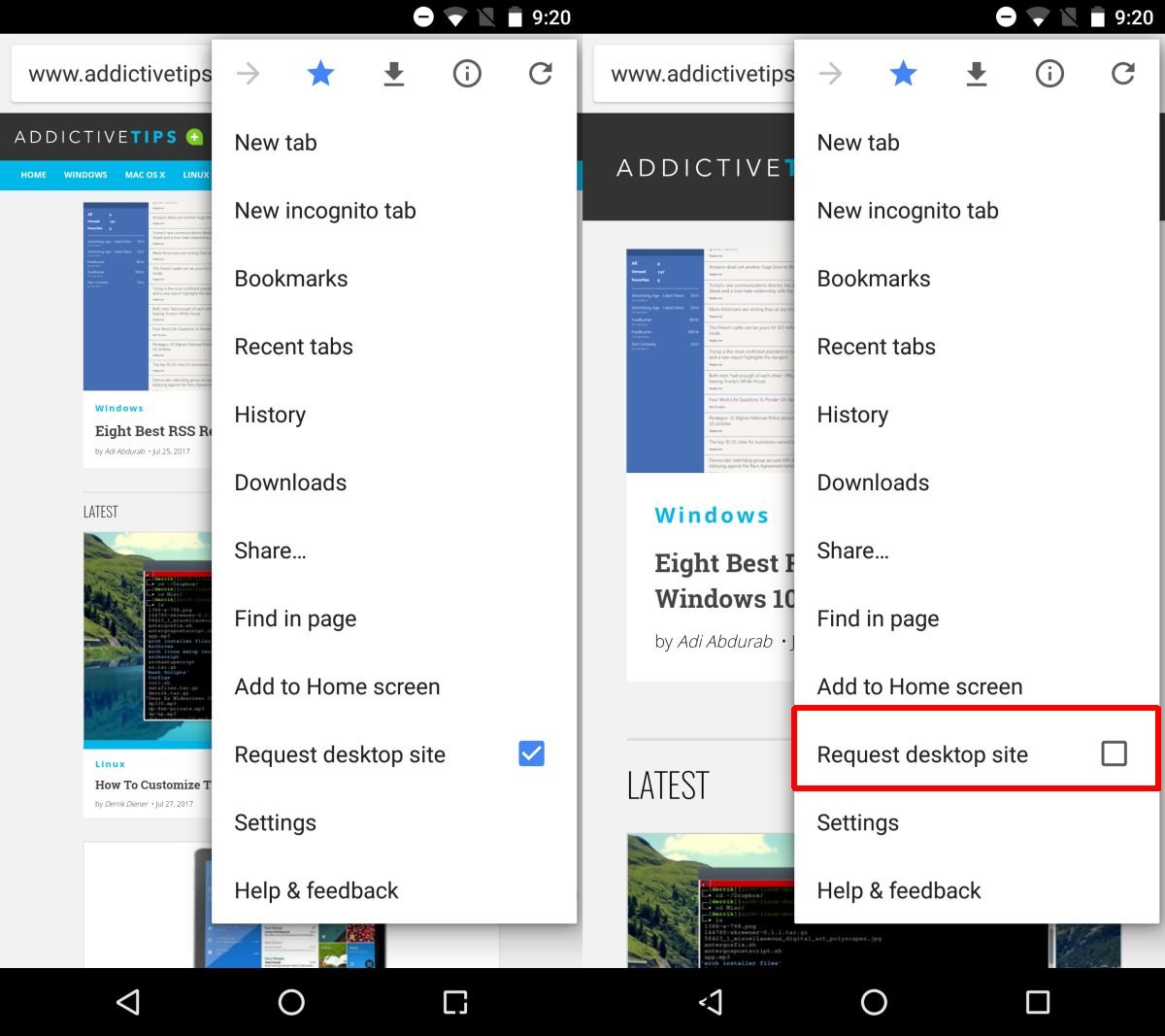
Το Chrome για Android και το Chrome για iOS έχουν μια μάλλον μεγάλη διαφορά όσον αφορά τις δυνατότητες. Για παράδειγμα, στο Chrome για Android, μπορείτε να ενεργοποιήσετε πολλές πειραματικές σημαίες, ενώ απλώς δεν υπάρχουν στο Chrome για iOS. Το μεγαλύτερο μέρος αυτής της διαφοράς οφείλεται στον κλειστό χαρακτήρα του iOS, ωστόσο, αυτή η δυνατότητα αποτελεί εξαίρεση. Στην πραγματικότητα, το Chrome για iOS έχει μερικές δυνατότητες που δεν διαθέτει η έκδοση Android του. Για παράδειγμα, μπορείτε να σαρώσετε κωδικούς QR στο Chrome για iOS. Δεδομένου αυτού, δεν υπάρχει πραγματικά κανένας λόγος για το Chrome για το iOS να περιμένει τόσο πολύ για να προσθέσει αυτήν την απλή μικρή δυνατότητα.